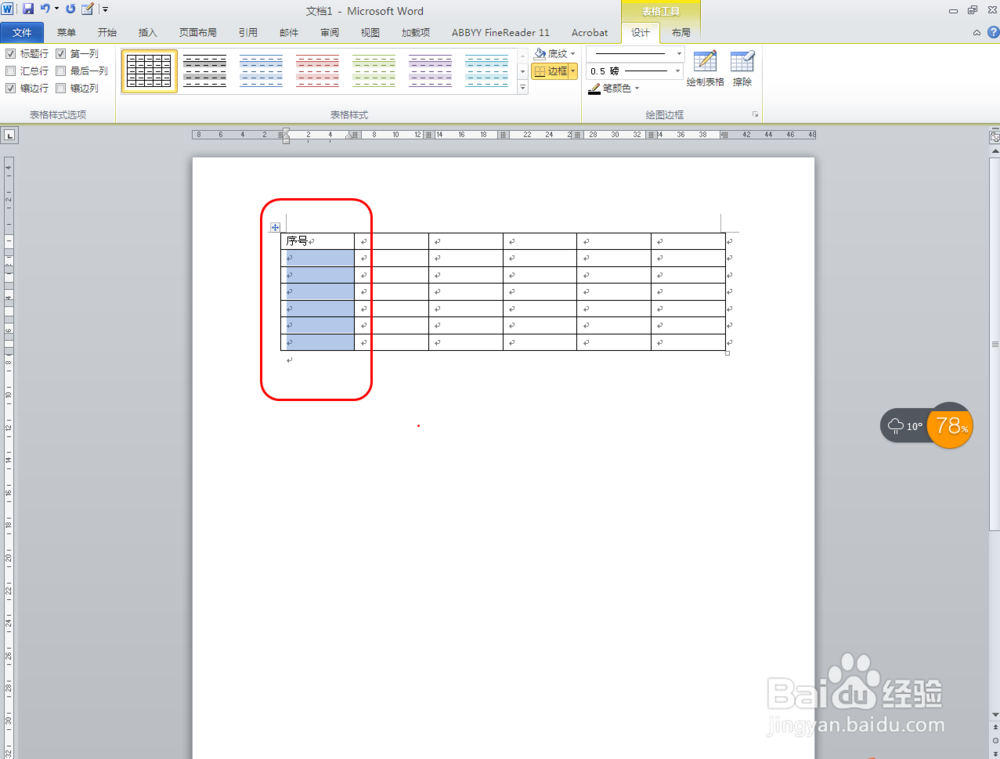1、打开word:以2010为例,在桌面上双击word图标,或者点击开始菜单里的程序里打开。
2、插入表格:打开word后,点击插入菜单下的表格选项,这里可以选择下拉插入表格,也可以通过自定义行数和列数来插入表格。
3、设置序号列:插入表格后,选择第一列作为序号列,并在第一列第一行嵌入序号。
4、选中插入的序号的单元格:确定序号列后,将序号单元格下方的所有单元格选中,然后点击开始菜单。
5、定义序号的格式:点击开始菜单下的“编号”图标右侧向下的芟镊圭薅箭头,再选择定义新编号的格式,在弹出对话框中的“编号格式”选项选择需要的格式,注意把编号后的“.”删除,然后点击确定按钮,完成序号格式定义。
6、自动序号添加:这时在序号一列,就可以看到所设置的序列号了,该序列号会随着表格行数的增加减少自动变化,不容易出错。